สารบัญ

คุณสมบัติอย่างหนึ่งที่คุณได้ยินบ่อยในพอดแคสต์คือการหลบ ซึ่งเป็นเรื่องปกติที่จุดเริ่มต้นของพอดแคสต์และระหว่างส่วนต่างๆ แต่การหลบเสียงคืออะไร? และคุณจะนำไปใช้กับแทร็กของคุณใน GarageBand ได้อย่างไร
GarageBand เป็นหนึ่งในซอฟต์แวร์ยอดนิยมสำหรับการผลิตเพลง เป็น DAW พิเศษสำหรับอุปกรณ์ Apple ที่มีอยู่ใน App Store ฟรี ซึ่งหมายความว่าคุณสามารถเริ่มทำเพลงได้ในเวลาไม่นานและฟรี แทนที่จะซื้อเวิร์กสเตชันระดับมืออาชีพและราคาแพง
หลายคนใช้ GarageBand ในการผลิตเพลง แต่เนื่องจากความเรียบง่าย มันจึงเป็นโซลูชันยอดนิยมสำหรับการบันทึกพอดแคสต์ หากคุณเป็นเจ้าของ Mac คุณอาจมี GarageBand บนคอมพิวเตอร์ของคุณแล้ว
ในบทความนี้ ฉันจะอธิบายว่าการหลบเสียงคืออะไรและวิธีใช้เครื่องมือระดับมืออาชีพนี้ใน GarageBand
อะไร Ducking และฉันสามารถใช้มันใน GarageBand ได้หรือไม่
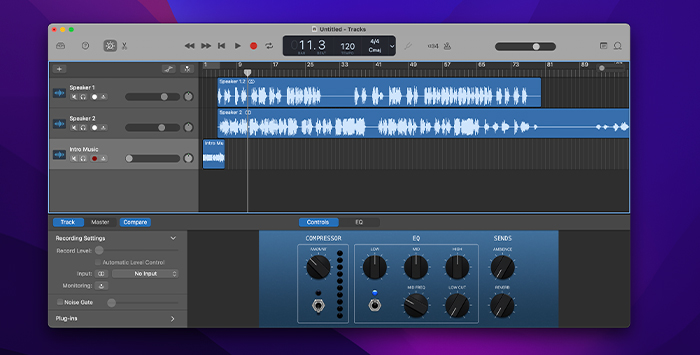
หากคุณเป็นผู้ฟังพอดคาสต์ตัวยง ฉันแน่ใจว่าคุณเคยได้ยินเอฟเฟกต์ Ducking ในพอดคาสต์เกือบทั้งหมดของคุณโดยไม่รู้ตัว
โดยปกติแล้ว พอดคาสต์จะเริ่มต้นด้วยส่วนดนตรีเบื้องต้น และหลังจากนั้นไม่กี่วินาที พิธีกรจะเริ่มพูด ณ จุดนี้ คุณจะได้ยินเสียงเพลงที่เล่นเป็นแบ็คกราวน์เบาลง คุณจึงได้ยินคนพูดอย่างชัดเจน นั่นคือเอฟเฟ็กต์เสียงเป็ดที่ทำงานของมัน
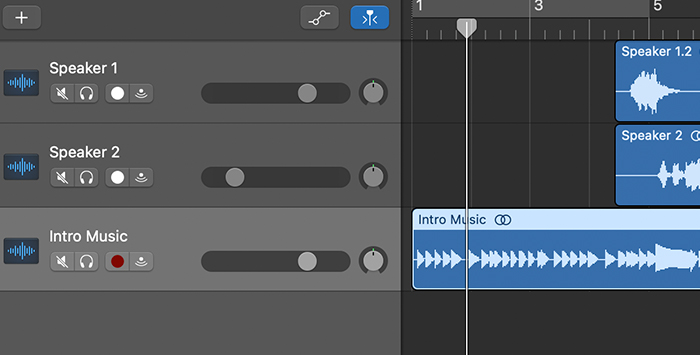
เสียงเป็ดจะใช้เมื่อคุณต้องการลดระดับเสียงของแทร็กหนึ่งเพื่อเน้นเสียงอื่น. แต่กระบวนการนี้ไม่ใช่แค่การลดระดับเสียงเท่านั้น แต่จะลดระดับเสียง แต่ละครั้ง แทร็กนำจะเล่นพร้อมกันกับแทร็กที่ถูกปิด
เมื่อดูที่รูปคลื่นในโปรเจ็กต์ GarageBand ของคุณ คุณจะ จะสังเกตเห็นว่าแทร็กที่คุณกำหนดให้เป็ดจะโค้งลงในแต่ละครั้งที่เสียงอื่นเล่น ดูเหมือนจะเป็น "การหลบ" จึงเป็นที่มาของชื่อ
ใน GarageBand คุณสามารถตั้งค่าได้ว่าแทร็กใดจะหลบอยู่และแทร็กใดจะเด่นด้วยการควบคุมการหลบที่ใช้งานง่าย ในขณะเดียวกันก็รักษาอื่นๆ แทร็กไม่ได้รับผลกระทบจากฟีเจอร์การหลบ การหลบเป็ดจะใช้กับแทร็กเฉพาะและไม่ใช้กับแทร็กหลัก เพื่อไม่ให้ส่งผลต่อมิกซ์ที่เหลือ
วิธีใช้ Ducking กับ GarageBand
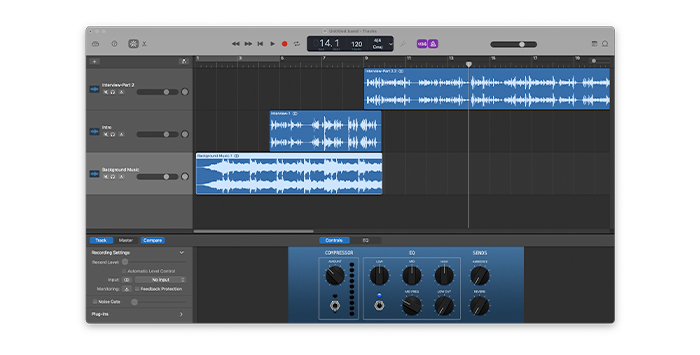
ฟีเจอร์การหลบ มีให้บริการใน GarageBand ระยะหนึ่งจนกระทั่งการวางจำหน่ายของ GarageBand 10 ซึ่งลบคุณสมบัติการหลบเสียงและพอดคาสต์อื่นๆ ออกไป
ด้านล่าง ผมจะแสดงวิธีใช้การเลื่อนเสียงในเวอร์ชั่นเก่าของ GarageBand และการแทนที่ การปรับระดับเสียงอัตโนมัติ ใน GarageBand 10 ขึ้นไป
หากต้องการติดตั้ง GarageBand ให้ไปที่ Apple Store บนอุปกรณ์ของคุณ ลงชื่อเข้าใช้ และค้นหา “GarageBand” ดาวน์โหลดและติดตั้ง และทำตามขั้นตอนต่อไปเพื่อใช้การหลบเสียง
การดูดเสียงใน GarageBand เวอร์ชั่นเก่ากว่า
-
ขั้นตอนที่ 1. ตั้งค่าโปรเจ็กต์ GarageBand ของคุณ
เปิด GarageBand และเริ่มโปรเจ็กต์ใหม่ ด้วย GarageBand เวอร์ชันเหล่านี้ คุณจะมีเทมเพลตสำหรับพ็อดคาสท์พร้อมใช้. จากนั้นบันทึกหรือนำเข้าแทร็กสำหรับโครงการของคุณ
-
ขั้นตอนที่ 2 เปิดใช้งานการควบคุมการเลื่อน
เปิดใช้งานการควบคุมการเลื่อนในโครงการของคุณโดยไปที่การควบคุม > เป็ด คุณจะเห็นลูกศรขึ้นและลงในส่วนหัวของแทร็กเมื่อเปิดใช้การควบคุมการหลบ ลูกศรเหล่านี้จะช่วยให้คุณกำหนดได้ว่าแทร็กใดจะถูกลด แทร็กใดเป็นลีด และแทร็กใดจะไม่ได้รับผลกระทบ
-
ขั้นตอนที่ 3 แทร็กที่หลบอยู่
คลิกที่ ลูกศรบนเพื่อเลือกแทร็กนำที่จะทำให้คนอื่นหลบ ลูกศรจะเปลี่ยนเป็นสีส้มเมื่อลีดทำงานอยู่
เลือกแทร็กที่คุณต้องการหลบ และคลิกลูกศรลงในส่วนหัวของแทร็ก ลูกศรลงจะเปลี่ยนเป็นสีน้ำเงินเมื่อคุณลักษณะการเลื่อนเปิดทำงาน
หากคุณต้องการให้แทร็กเสียงที่เหลือยังคงอยู่ในระดับเสียงเดิม คุณสามารถคลิกที่ลูกศรจนกว่าทั้งสองจะเป็นสีเทาเพื่อปิดใช้งานการเลื่อนลง
เล่นโปรเจ็กต์ของคุณโดยเปิดใช้การควบคุมการหลบและฟัง บันทึกโปรเจ็กต์ของคุณเมื่อคุณทำเสร็จแล้วและเพิ่มเอฟเฟ็กต์อื่นๆ ต่อไป เช่น การบีบอัดและ EQ หากจำเป็น
Ducking In GarageBand 10 หรือใหม่กว่า
ใน GarageBand เวอร์ชันที่ใหม่กว่า คุณลักษณะ Ducking และเทมเพลตพอดคาสต์ถูกยกเลิกเพื่อมุ่งเน้นไปที่การผลิตเพลงมากขึ้น อย่างไรก็ตาม คุณยังสามารถเพิ่มเอฟเฟ็กต์การหลบได้โดยการทำให้บางส่วนของแทร็กจางลงด้วยคุณสมบัติการปรับเสียงอัตโนมัติ กระบวนการซับซ้อนกว่าด้วยการควบคุมการหลบในเวอร์ชันก่อนหน้า แต่คุณจะควบคุมได้มากขึ้นว่าแทร็กจะจางลงและนานเท่าใด
-
ขั้นตอนที่ 1. เปิดหรือสร้างโปรเจ็กต์ใหม่
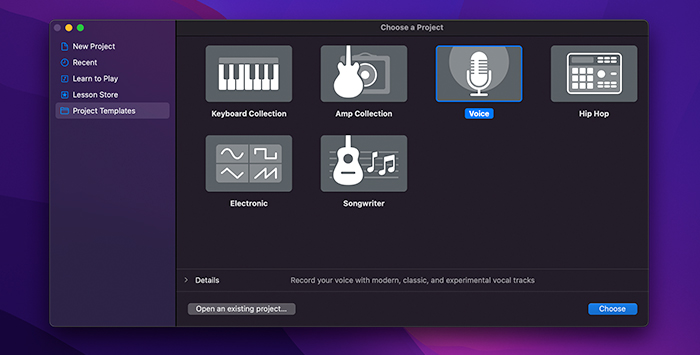
เปิดเซสชัน GarageBand หรือสร้างโปรเจ็กต์ใหม่ บันทึกและนำเข้าคลิปเสียงของคุณ เทมเพลตพอดคาสต์หายไปแล้วในเวอร์ชันล่าสุด แต่คุณสามารถเลือกโปรเจ็กต์เปล่าสำหรับพอดคาสต์และเพิ่มแทร็กที่คุณต้องการได้
ดูสิ่งนี้ด้วย: DaVinci แก้ไขไม่เปิด? (4 เหตุผลและการแก้ไข) -
ขั้นตอนที่ 2 การหลบเสียงด้วยระบบอัตโนมัติระดับเสียง
เนื่องจาก GarageBand ไม่มีการควบคุมการเลื่อนเสียงอีกต่อไป การปรับเสียงอัตโนมัติจะช่วยให้คุณลดระดับเสียงในส่วนต่าง ๆ บนแทร็กได้โดยอัตโนมัติ
เปิดใช้งานการปรับเสียงอัตโนมัติโดยเลือกแทร็กที่คุณต้องการให้ปิดเสียงในพื้นหลัง จากนั้นกดปุ่ม A
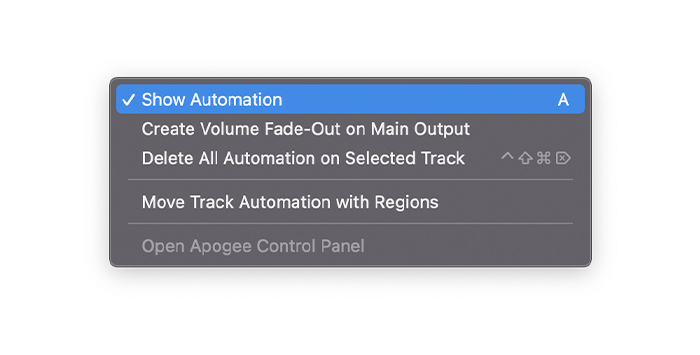
คุณยังสามารถเปิดใช้งานระบบปรับระดับเสียงอัตโนมัติได้โดยไปที่ Mix > แสดงการทำงานอัตโนมัติ
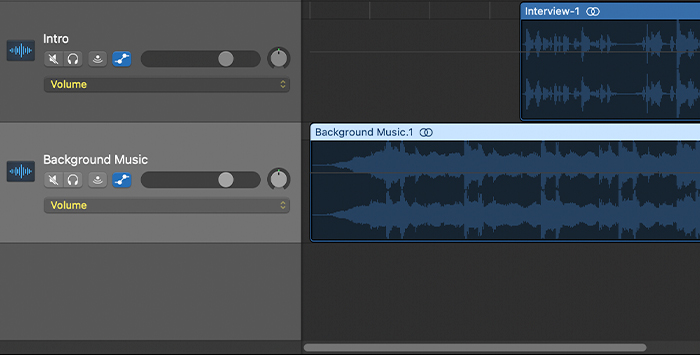
คลิกที่ใดก็ได้บนคลิปเพื่อแสดงเส้นโค้งระดับเสียง คลิกที่เส้นเพื่อสร้างจุดการทำงานอัตโนมัติ จากนั้นลากจุดขึ้นหรือลงบนเส้นโค้งระดับเสียงเพื่อสร้างเอฟเฟ็กต์เฟดเอาท์และเฟดอิน
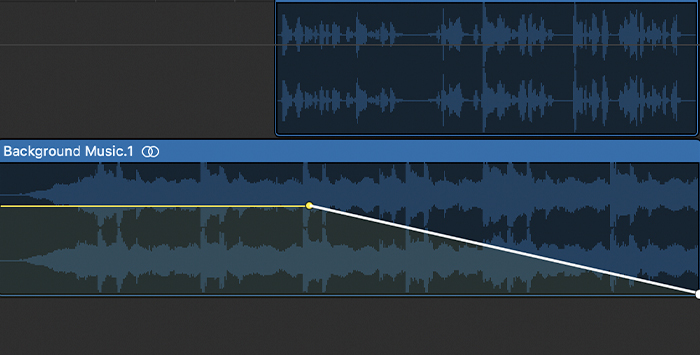
คุณสามารถดูตัวอย่างและเปลี่ยนจุดการทำงานอัตโนมัติเพื่อสร้างเอฟเฟ็กต์ . กดปุ่ม A อีกครั้งเมื่อคุณทำเสร็จแล้ว จากนั้นบันทึกและแก้ไขพอดคาสต์ของคุณต่อไป
คุณสมบัติหลัก GarageBand Ducking
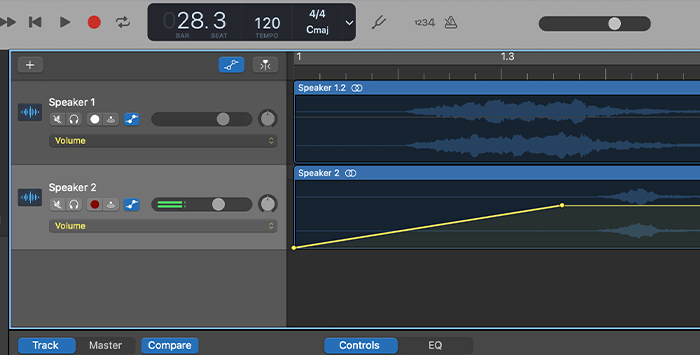
คุณสมบัติการหลบเสียงสามารถลดระดับเสียงของแทร็กได้อย่างรวดเร็วเมื่อมีรายการอื่น หนึ่งกำลังเล่นโดยไม่จำเป็นต้องปรับการตั้งค่าบนมาสเตอร์ติดตาม. การใช้งานทั่วไปที่สุดคือในพอดแคสต์ แต่ก็สามารถใช้ได้ในบริบทต่างๆ
คุณสามารถใช้การหลบเสียงในการผลิตเพลงเพื่อลดระดับเสียงพื้นหลังโดยอัตโนมัติเพื่อเน้นเสียงเครื่องดนตรีอื่นๆ เช่น การหลบกีตาร์ใต้ โซโล่ฟลุตในเพลงหรือลดเสียงเครื่องดนตรีอื่นๆ เพื่อให้เสียงร้องเด่นขึ้น
คำสุดท้าย
การรู้วิธีใช้คุณสมบัติลดเสียงใน GarageBand จะมีประโยชน์กับโปรเจ็กต์เสียงมากมาย เช่น พอดแคสต์ เสียงพากย์สำหรับภาพยนตร์ การออกแบบเสียง หรือการผลิตเพลง หากคุณมี GarageBand เวอร์ชันที่ไม่มีตัวเลือกนี้ คุณยังคงได้ผลลัพธ์ที่คล้ายกันด้วยระบบปรับระดับเสียงอัตโนมัติ ดังนั้นอย่าเพิ่งหมดหวัง

